Щоб створити акцію «Тривале проживання»:
1. Перейдіть до розділу «Керування номерами» → «Тарифи». У верхній частині сторінки виберіть кнопку «Створити успадкований тариф».
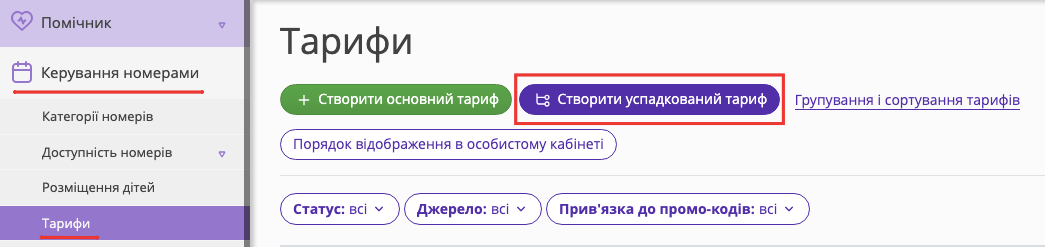
2. Оберіть серед запропонованих варіантів «Тривале проживання».
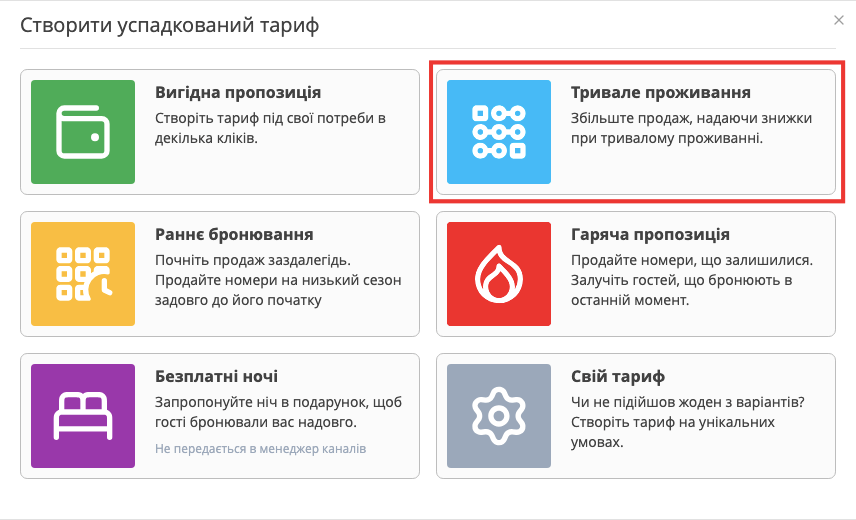
3. Заповніть умови акції. За замовчуванням тарифу присвоюється назва «Тривале проживання», ви можете її змінити.

4. Вкажіть розмір знижки та тариф, до якого буде застосовуватися знижка. Зверніть увагу, якщо в платформі Exely створено лише один самостійний тариф, знижка буде застосовуватися до нього.

5. Вкажіть, чи включено в вартість тарифу харчування. Типи харчування додаються в розділі «Налаштування готелю» → «Послуги».
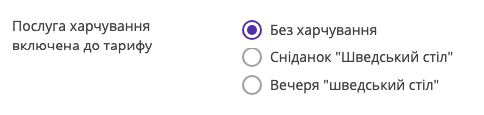
6. Встановіть мінімальний термін проживання та період дії тарифу. Якщо період дії не вказаний, за замовчуванням ціни та обмеження в тарифі встановлюються на два роки вперед.
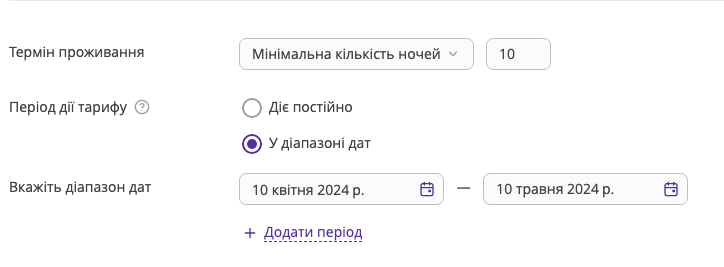
7. Оберіть джерела бронювання, правило анулювання та способи оплати. Натисніть «Зберегти» у верхній панелі.
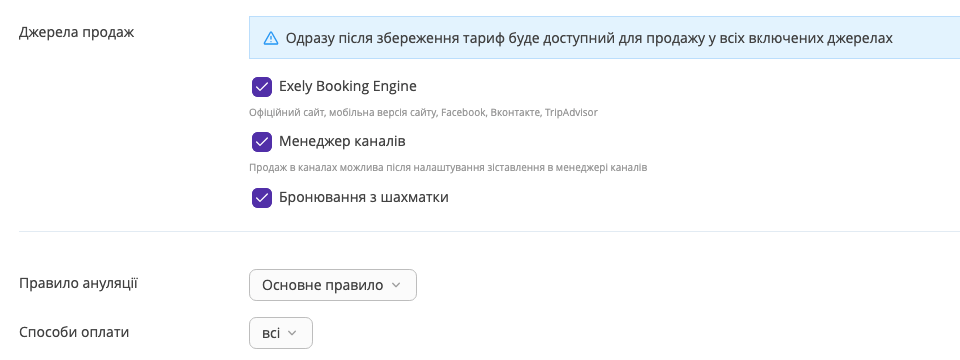
Акція створена.
8. Клацніть на назву тарифного плану у списку тарифів та перейдіть на вкладку «Оформлення тарифу на сайті». Тут ви зможете вказати умови акції у полі «Опис тарифу», вибрати іконку та завантажити промо-ілюстрацію для лендінгу.
9. Для того, щоб скоригувати вказані параметри під час створення тарифу, такі як тривалість перебування та період дії тарифу, перейдіть на вкладку «Ціни і обмеження». Залежно від вибраних варіантів будуть активні різні обмеження: Closed, MinLos тощо. Активні обмеження позначені крапкою. Докладні інструкції, як встановити або зняти обмеження, описані в статті «Як налаштувати обмеження в тарифі».
10. Якщо потрібно встановити успадковування обмежень від батьківського тарифу, перейдіть на вкладку «Успадковування». Тут у блоці «Правила успадковування ціни» ви можете змінити розмір знижки за тариф, а в блоці «Додаткове успадковування» позначити обмеження та інші параметри, які мають вивантажуватися з батьківського тарифу. Після внесення змін натисніть кнопку «Зберегти» на верхній панелі.
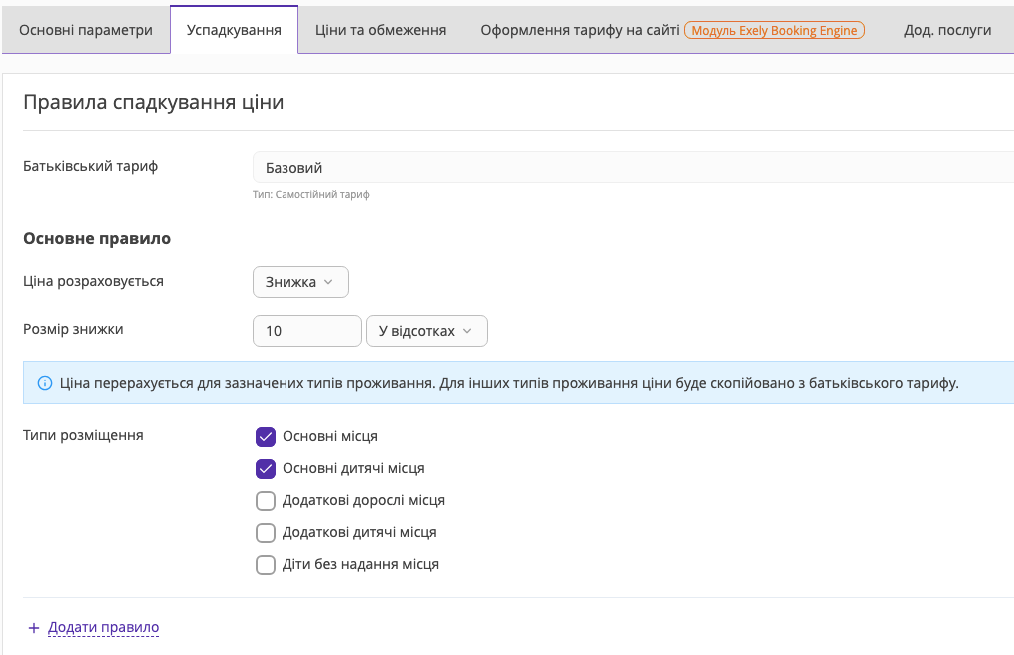
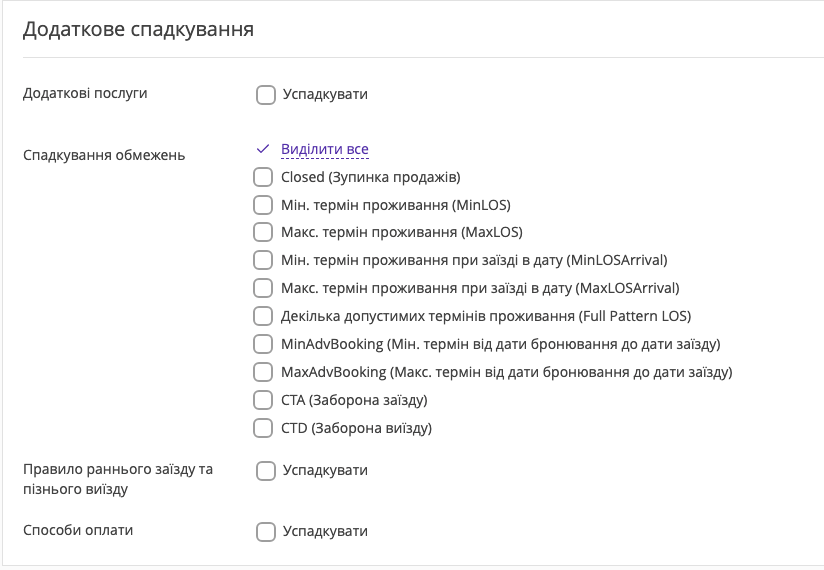
Детальніше про створення акцій у інструкціях:
Як створити акцію «Гаряча пропозиція»
Як створити акцію «Раннє бронювання»
Як створити акцію «Вигідна пропозиція»
Як створити акцію «Безплатні ночі»